亲测有效,快速创建JMeter桌面快捷方式
JMeter下载安装的教程就不说了,网上一大堆,我们直接进入正题。
虽然很多文章介绍得也比较清楚,教我们如何创建桌面快捷方式,但是可能是我理解能力有问题,导致走了很多弯路,所以把自己踩过的坑整理出来。
其他文章第一步让我们制作桌面快捷图标,或者直接给我们网盘,但是需要先保存到网盘然后再下载下来,对我这种懒癌患者来说太不友好。
First step
先找到JMeter文件安装的bin目录—>jmeter.bat文件,创建桌面快捷方式。
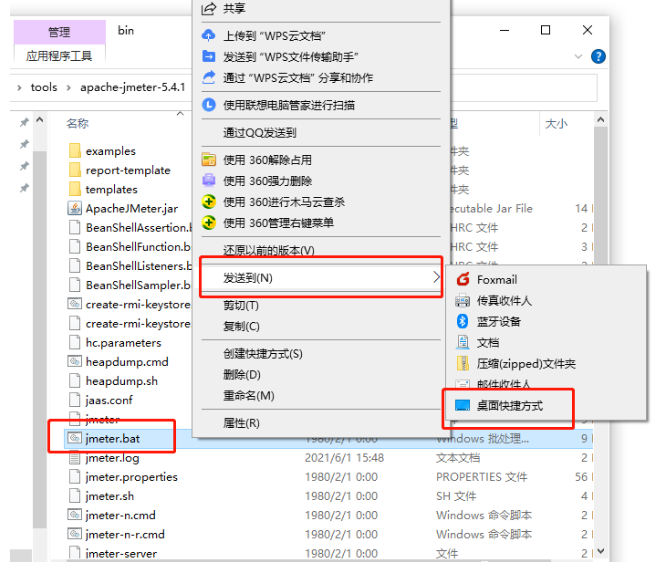
右键,点击“发送到”---->桌面快捷方式”。然后再选中桌面快捷方式,右键,点击“属性”,修改“属性”里的路径。
目标:D:\tools\apache-jmeter-5.4.1\bin\ApacheJMeter.jar(填写的JMeter解压路径,后面一定要带ApacheJMeter.jar);
起始位置:D:\Test_tool\apache-jmeter-5.1\bin(填写你的JMeter解压路径)。
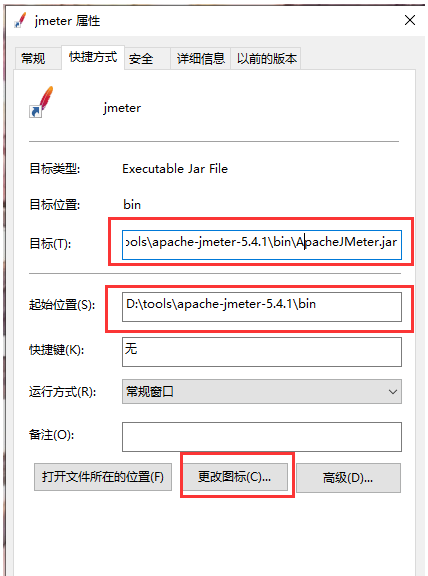
这时候我们创建好桌面快捷方式了,右键双击就可以直接打开JMeter了,不过这个图标是不是很不美观?
Second Step
制作JMeter快捷方式的图标,进入到D:\tools\apache-jmeter-5.4.1\docs\images(以自己实际解压JMeter的路径为准)文件下面,选一张你自己喜欢的图用来做图标,改为ico格式,也可以用自己喜欢的图片,看你个人爱好。
注:直接改图片格式,到时候更换图标的时候是不会生效的,所以我们可以在线生成icon图标,在网页搜索就行了。
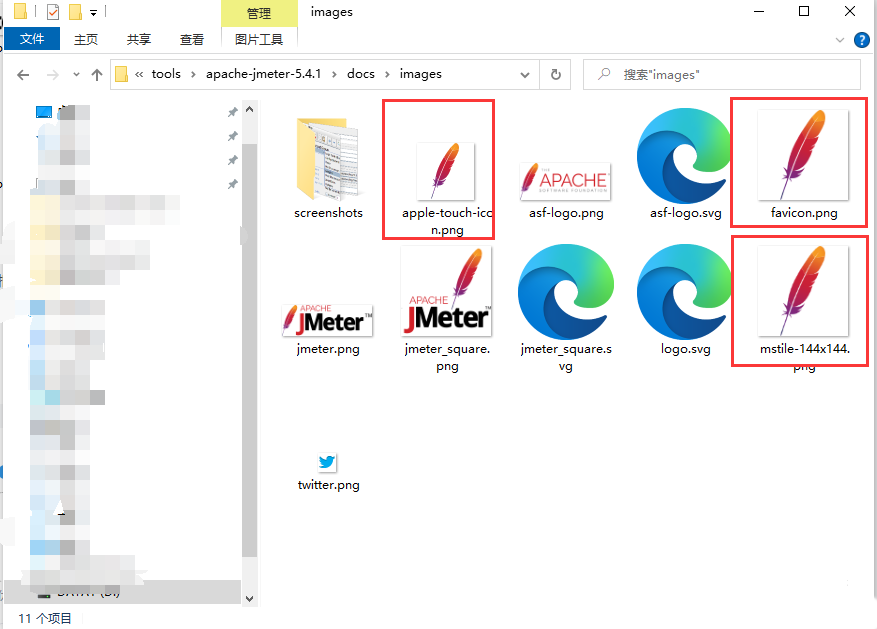
然后再右键JMeter桌面快捷方式,点击属性>更换图标>浏览>找到刚刚生成的图标的路径>点击确定保存,就可以了。
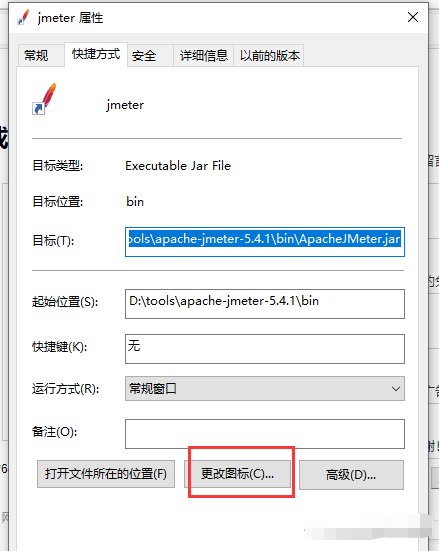
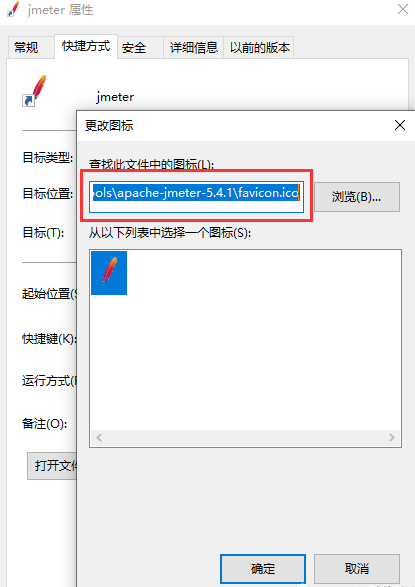
贴一个我修改成功后的截图:
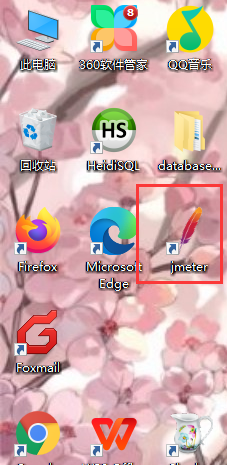
踩过的坑
1、以为修改图片格式就行了,但是不会生效。
2、路径一定要选对,不能漏。
喜欢软件测试的小伙伴们,如果我的博客对你有帮助、如果你喜欢我的博客内容,请 “点赞” “评论” “收藏” 一 键三连哦!
相关文章
- 快速创建 HTML5 Canvas 电信网络拓扑图
- 怎么将手机便签内容快速移动到其他分类?
- 【华为云实战开发】5.如何快速创建免费Git代码仓库
- MINA 快速入门
- linux shell 脚本攻略学习15--如何只列出目录,如何快速切换目录
- Android--快速开发框架 afinal
- 通过beego快速创建一个Restful风格API项目及API文档自动化
- 建站之星v2.7快速更换模版
- 如何用SAP WebIDE的Fiori创建向导基于ABAP OData service快速创建UI5应用
- 使用StackBlitz和SAP Spartacus快速创建电商店铺页面
- 使用SAP Spartacus快速创建一个电商店铺网站
- 如何使用schematics快速创建全新的SAP Spartacus Storefront并启用SSR
- 如何用SAP WebIDE的Fiori创建向导基于ABAP OData service快速创建UI5应用
- 华为OD机试 - 快速开租建站(Java & JS & Python)
- vue3快速入门:学习Vue3为什么要学习TypeScript?使用 TypeScript 的 10 个理由
- 服务器之间文件传输Linux 快速
- matlab快速入门(8):数组创建函数
- matlab快速入门(7):创建等间距向量
- 云图说 | 快速创建一个kubernetes集群
- 2195. 向数组中追加 K 个整数-快速排序暴力解法+优化解法
- 6132. 使数组中所有元素都等于零-快速排序法
- yum 快速安装centos7 mysql5.7
- 【云原生 | 37】Docker快速部署编程语言Golang
- 【云原生 | 34】Docker快速部署主流编程语言Java
- canal快速启动
- rancher中快速部署应用
- 初学者不会写接口怎么办?微软Visual Studio 2022无脑式API接口创建——Swagger一键导入APIKit快速测试
- 人脸动漫化——AnimeGAN快速上手
- 【redis源码学习】快速列表 quicklist
- git快速入门(3)__ 分支创建、切换和合并

